Authorware7软件中如何使用显示图标
1、 在计算机桌面上,鼠标左键双击Authorware程序,如下图所示。
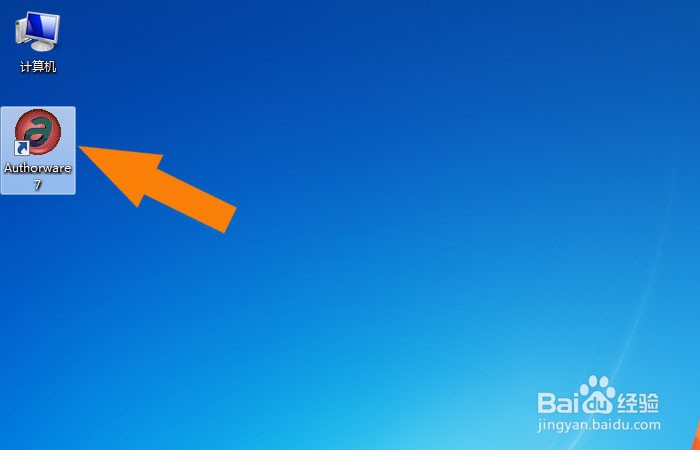
2、 接着,在程序窗口中,鼠标左键单击【文件】菜单下的【新建】文件,如下图所示。
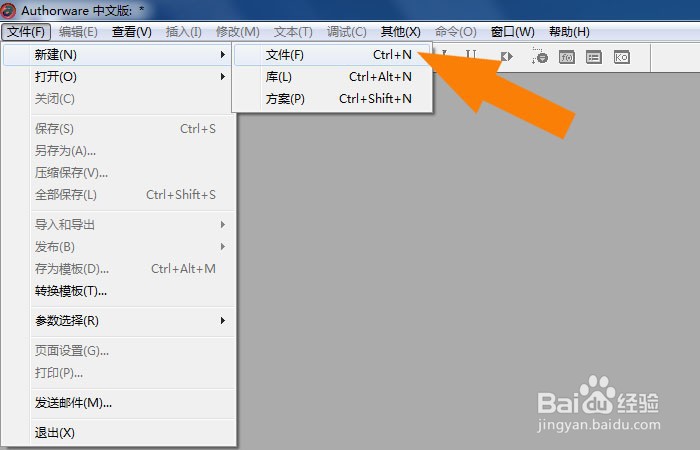
3、 然后,在弹出的窗口上,单击【不选择】按钮,如下图所示。
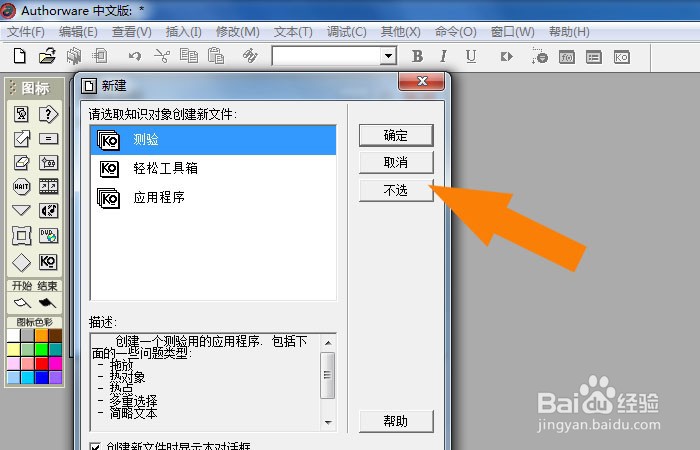
4、 接着,在程序窗口中,新建了空白窗体文档,如下图所示。
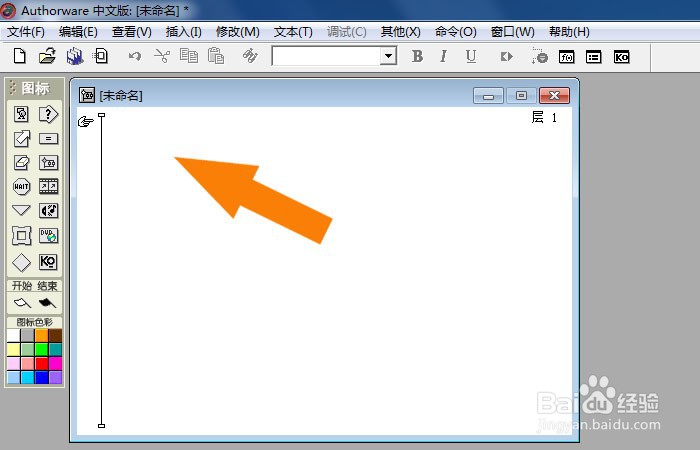
5、 然后,鼠标左键单击工具箱中的【显示图标】按钮,如下图所示。
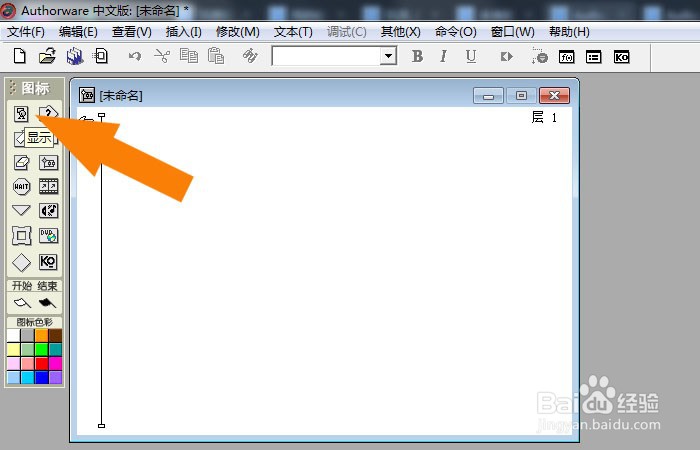
6、 接着,在画布窗口中,绘制出显示图标,如下图所示。

7、 然后,修改显示图标的名称,如下图所示。
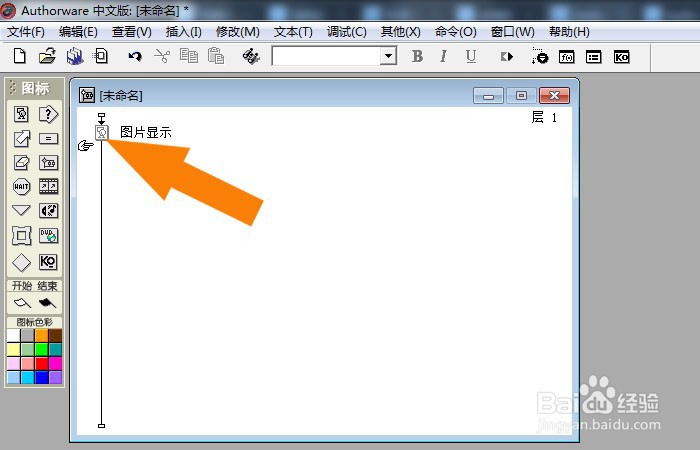
8、 接着,鼠标左键双击显示图标,如下图所示。
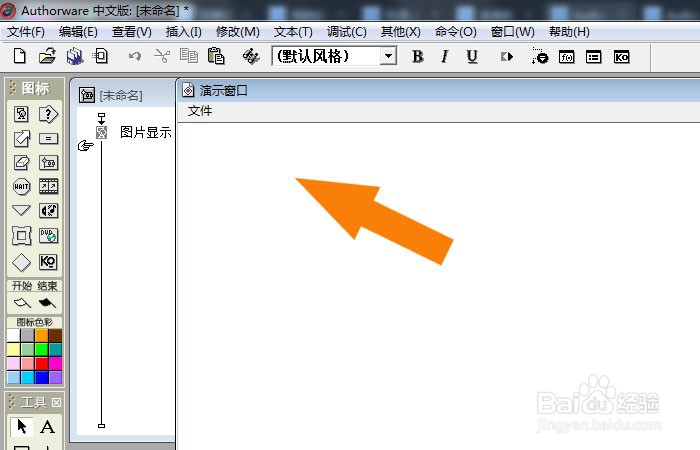
9、 然后,在弹出的显示图标窗口中,使用画图工具,绘制出椭圆图形,如下图所示。
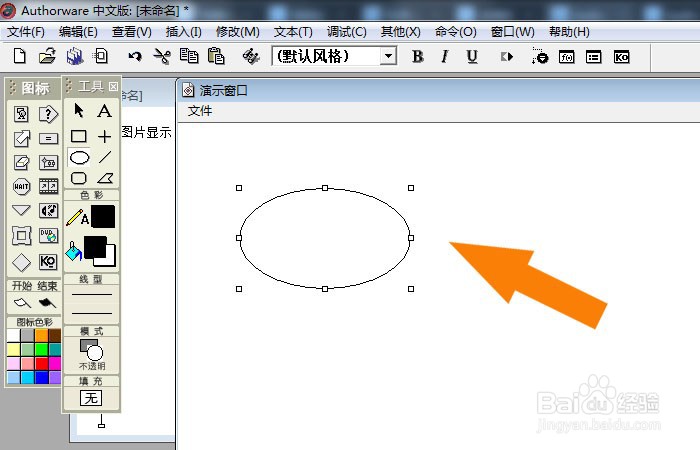
10、 最后,鼠标左键单击【文件】菜单下的【保存】,如下图所示。通过这样的操作,就学会了在Authorware7软件中使用显示图标了
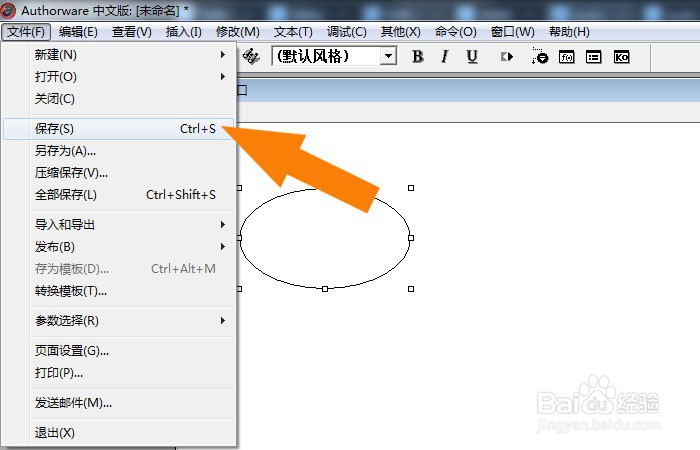
声明:本网站引用、摘录或转载内容仅供网站访问者交流或参考,不代表本站立场,如存在版权或非法内容,请联系站长删除,联系邮箱:site.kefu@qq.com。
阅读量:73
阅读量:23
阅读量:45
阅读量:192
阅读量:151